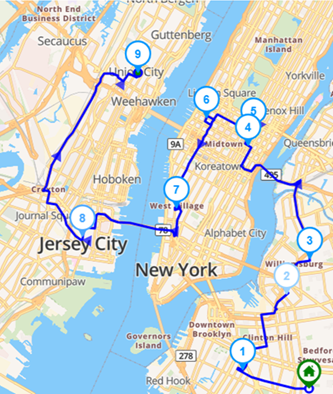Perencanaan rute kendaraan tunggal berfokus pada penentuan rute paling efisien bagi satu kendaraan untuk menyelesaikan serangkaian pemberhentian atau tugas. Ini adalah aspek fundamental dari optimasi rute, yang umum digunakan dalam layanan pengiriman, pemeliharaan lapangan, dan penjadwalan transportasi pribadi.
Tujuannya adalah untuk meminimalkan waktu perjalanan, jarak, dan konsumsi bahan bakar sambil memenuhi semua batasan layanan seperti jendela waktu, pemberhentian prioritas, atau tenggat waktu pengiriman. Meskipun tampak sederhana, perencanaan kendaraan tunggal yang efektif dapat berdampak signifikan pada efisiensi operasional—terutama ketika ditingkatkan skalanya di seluruh armada.
Dengan memanfaatkan alat perencanaan rute dan data waktu nyata, organisasi dapat memastikan bahwa bahkan satu kendaraan pun beroperasi pada puncak efisiensi, yang mengarah pada penghematan biaya, peningkatan ketepatan waktu, dan kepuasan pelanggan yang lebih tinggi.
Postingan blog ini menjelaskan cara mengoptimalkan Kendaraan Tunggal di Routin Team.
Jika Anda belum menjadi anggota, klik di sini untuk uji coba gratis selama 14 hari
Prosesnya diselesaikan dalam sembilan langkah.
1.Klik Rencana Harian di menu sisi kiri.
![]()
2.Pada layar Rencana Harian, klik Tambah Rencana Harian Baru.
![]()
Ketikkan nama rencana. Pilih tanggal pelaksanaan (Tanggal Rencana) dan waktu mulai distribusi (Waktu Mulai). Pilih depot tempat rute akan dimulai atau diakhiri. Kemudian klik Simpan

3.Layar Rencana menampilkan tiga bagian. Pengemudi ditampilkan di sebelah kiri, perhentian ditampilkan di tengah, dan peta ditampilkan di sebelah kanan. Lokasi depot ditandai di peta.

4.Pengemudi yang ditentukan untuk depot akan secara otomatis ditambahkan ke rencana. Untuk membuat pengemudi baru, klik tombol tambah di atas bagian Pengemudi, lalu klik tombol Buat Pengemudi Baru dan tentukan pengemudi. (Untuk informasi lebih lanjut, lihat postingan blog "Bagaimana cara membuat pengemudi?")

5.Tambahkan perhentian bagi pengemudi untuk dikunjungi. Ada beberapa cara untuk melakukan ini. Anda dapat menambahkan alamat satu per satu dengan memasukkan alamat (nomor rumah dan nama jalan/jalan raya) di bidang Pencarian Alamat di atas bagian Perhentian dan memilih alamat dari opsi yang disediakan.

Untuk mengunggah beberapa perhentian sekaligus, lihat postingan blog Bagaimana Cara Mengunggah Beberapa Perhentian Menggunakan File Excel?
6.Klik tombol Optimalkan di Layar Perencanaan
![]()
Pilih lokasi Mulai dan Akhir dan Klik Optimalkan.

7.Hasil akan ditampilkan di peta dan di bagian perhentian.

8.Klik tombol Kirim untuk mengirim rute ke pengemudi. Pengemudi harus mengunduh dan masuk ke Aplikasi Pengemudi Routin Team sebelum mengirim langkah.
Untuk lebih lanjut tentang masuk ke aplikasi pengemudi, buka postingan blog “Bagaimana cara menggunakan aplikasi pengemudi?”.
9.Anda dapat memantau kemajuan pengemudi di peta dan di bagian perhentian.